오늘날의 기술적으로 발전된 사회에서는 거의 모든 문제에 대한 가능성이 무한한 것처럼 보입니다. 다양한 파일 형식을 사용하여 하드 드라이브와 소프트웨어 서버 모두에 사진, 문서, 영화, 음악 및 소프트웨어 프로그램을 저장할 수 있습니다. 우리에게는 파일이 우리에게 전송된 형식으로만 저장될 수 있다는 것이 상식입니다. 이것은 사실이 아닙니다. 무료로 다운로드할 수 있는 온라인 도구와 소프트웨어는 저장 공간과 사용 목적에 맞게 파일 형식을 변경하는 데 도움이 될 수 있습니다.
1부. VOB 대 AAC
두 형식의 차이점을 완전히 이해합니다. 아래에 비교 그림이 제공됩니다.
| 파일 확장자 | VOB | AAC |
| 유형 | DVD 비디오 개체 파일 | 고급 오디오 코딩. |
| 설명 | 1. DVD-Video 미디어 컨테이너 형식입니다. 2. 비디오, 오디오, 자막, 메뉴 및 탐색이 포함됩니다. | 1. MP3의 절반 크기이지만 더 높은 품질을 제공합니다. 2. CD의 디지털 데이터 크기의 1/10입니다. |
| 개발자 | 마이크로소프트 | 1. 프라운호퍼 IIS 2. AT&T 벨 연구소 3. 돌비 4. 소니 주식회사 |
| 장점 | 훌륭한 비디오 품질 출력. | 다양한 장치에서 작동합니다. |
| 단점 | 비압축 | AAC 파일을 인코딩하는 것은 엄청나게 비쌀 수 있습니다. |
2부. 오프라인 도구를 사용하여 VOB를 AAC로 변환하는 편리한 방법
AVAide 비디오 컨버터
웹 기반 솔루션이 부족하거나 요구 사항을 충족하지 못하는 경우 최상의 솔루션은 데스크톱 프로그램을 사용하는 것입니다. 매우 유용한 도구일 뿐만 아니라, AVAide 비디오 컨버터 AC3, MP3, OGG, WMA, M4A, AIFF 및 FLAC를 포함한 다양한 파일 형식을 지원합니다. 비슷한 방법으로 오디오 파일의 출력 설정을 변경하여 원하는 결과를 얻을 수 있습니다. 무엇보다도 비트 전송률, 샘플 속도 및 채널을 조정할 수 있는 기능을 제공합니다. 뿐만 아니라 오디오 및 비디오 편집에도 유용할 수 있습니다. 효과 및 비디오 편집 기능을 사용하여 비디오 자막을 추가하고 비디오를 다듬고 오디오를 분할하고 여러 노래를 단일 파일로 결합할 수도 있습니다. 앱과 해당 기능에 대해 자세히 알아보려면 아래에 제시된 단계별 절차를 참조하십시오. VOB를 AAC로 변환 곧.
1 단계소프트웨어 설치 및 실행
장치에서 웹 브라우저를 열고 공식 웹 사이트를 방문하십시오. AVAide 비디오 컨버터. 소프트웨어 설치를 시작하려면 다운로드 버튼을 클릭하여 변환기 소프트웨어를 다운로드하십시오. 또는 아래의 다운로드 버튼을 클릭하여 애플리케이션을 실행하십시오.
2 단계VOB 비디오 파일을 끌어다 놓습니다.
VOB 파일을 끌어다 놓습니다. 플러스(+) 단추. 또 다른 옵션은 계속해서 파일 추가 단추. 각 파일은 개별적으로 또는 그룹으로 추가할 수 있습니다.
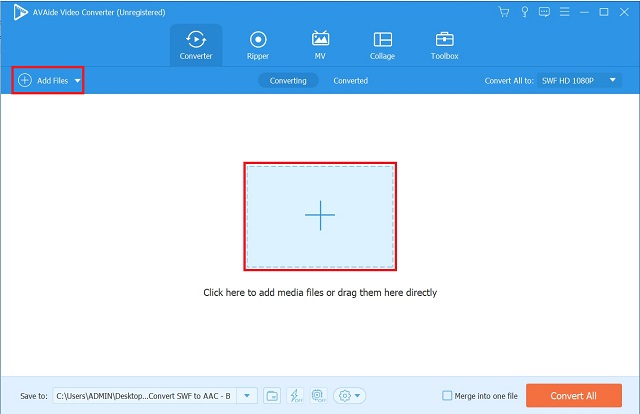
3단계새로운 AAC 형식의 사전 설정
그런 다음 AAC 오디오 파일을 형식으로 선택하십시오. 형식과 설정을 한 번에 하나씩 변경하거나 한 번에 모두 변경하십시오.
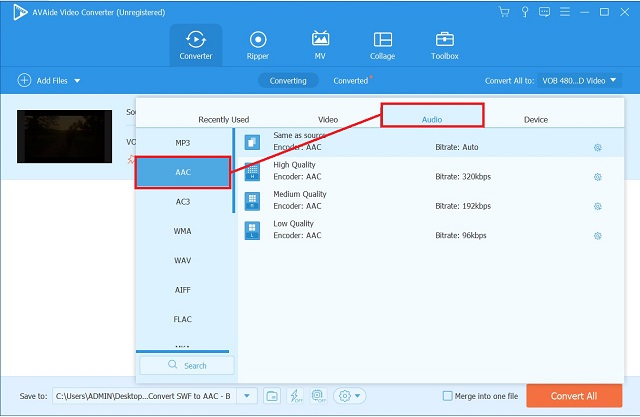
4단계변환 프로세스를 진행합니다.
클릭 모두 변환 인터페이스의 맨 오른쪽 하단에 있는 버튼을 한 번 누릅니다. 다음으로, 파일이 점진적이고 빠르게 로드되고 있음을 알 수 있습니다. 프로세스를 중지하려면 변환 프로세스를 중지하면 됩니다.
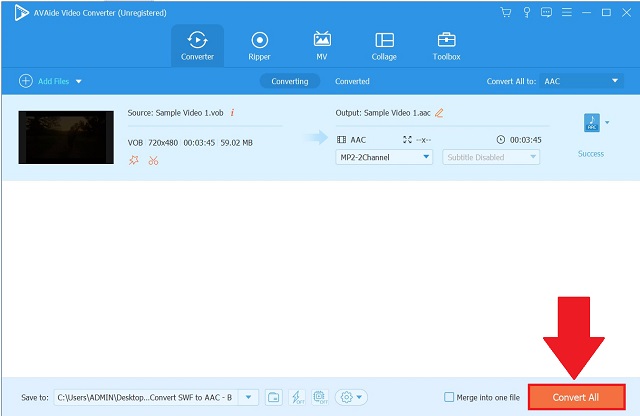
5단계새로 변환된 AAC 파일 보기
로컬 저장소에서 새 형식의 비디오를 확인하십시오.
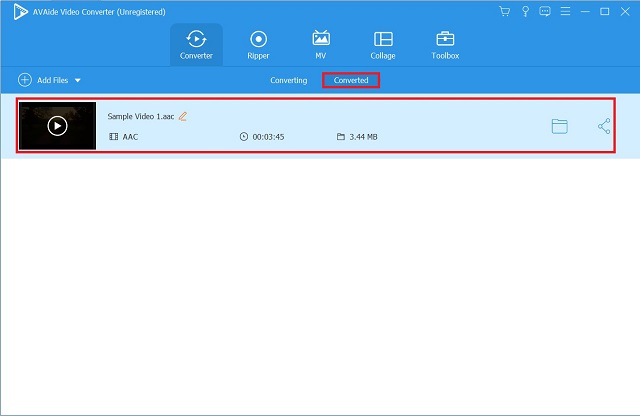
3부. VOB를 온라인 AAC로 변환하는 방법에 대한 최고의 도구
AVAide 무료 비디오 컨버터
AVAide 무료 비디오 컨버터 비디오 변환에 도움이 필요한 사용자에게 매우 유용한 프로그램입니다. AC3, MP3, AAC, WAV 및 기타 널리 사용되는 오디오 형식을 포함한 다양한 파일 형식 간에 오디오 파일을 변환합니다. 추가 옵션에는 MP4, MOV, FLV, WEBM 등과 같은 다양한 형식으로 비디오를 내보내는 기능이 포함됩니다. 출력 설정도 사용자 정의할 수 있으므로 기본 설정에 맞게 비트 전송률, 샘플 속도 및 채널을 변경할 수 있습니다. 웹 기반 응용 프로그램이기 때문에 모든 기능을 작동하고 액세스하는 데 필요한 모든 것은 인터넷 연결입니다. 다음은 이 온라인 VOB에서 AAC로의 변환 도구를 사용하는 방법입니다.
1 단계공식 웹사이트 방문
사용 가능한 장치에서 웹 브라우저를 열고 AVAide Free Video Converter로 이동합니다. 액세스하면 도구의 인터페이스가 완전히 로드됩니다.
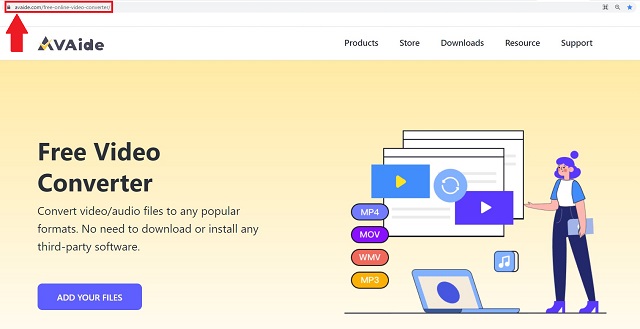
2 단계파일 추가
파일을 가져오려면 파일 추가 단추. 이 변환기는 출력 속도나 품질을 희생하지 않고 일괄 변환에서 탁월함을 절대적으로 보장합니다.
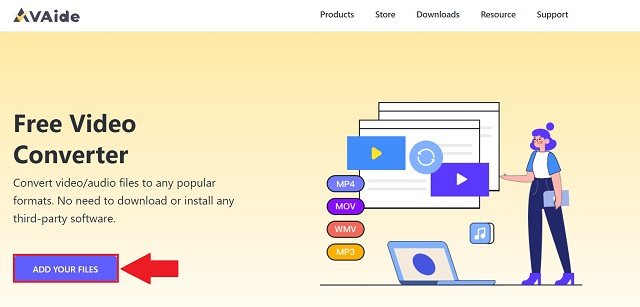
3단계AAC 형식 선택
그런 다음 오디오 버튼을 누르고 클릭 AAC 파일 형식을 변경합니다.
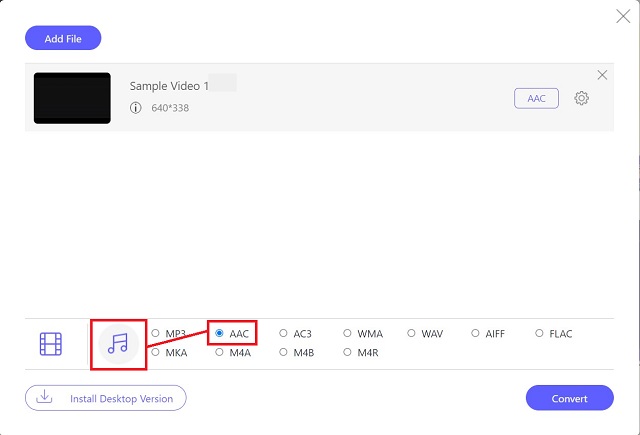
4단계VOB를 AAC로 변환
다음을 클릭합니다. 전환하다 인터페이스의 맨 오른쪽 하단 섹션에 있는 버튼입니다. 프로세스가 완료될 때까지 기다리십시오.
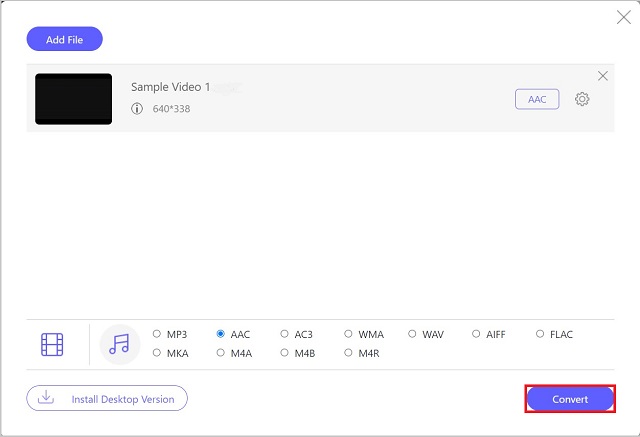
5단계AAC 파일 검토
마지막으로 도구가 작업을 마치면 각 파일에 제공된 폴더 아이콘을 클릭하기만 하면 새 파일을 빠르게 볼 수 있습니다.
4부. VOB 및 AAC에 대한 FAQ
Windows 10 Media Player에서 VOB 비디오를 재생할 수 있습니까?
Windows 10 Media Player에서 VOB 파일을 직접 재생할 수 없습니다. 장치에 VOB 플레이어가 설치된 경우에만 볼 수 있습니다. 그래도 가장 간단한 방법은 AVAide 비디오 컨버터 VOB 파일을 AAC로 변환합니다.
VOB 파일은 iOS 기기와 호환됩니까?
iOS 장치에는 VOB 비디오 파일용 내장 플레이어가 없습니다.
VOB 파일을 다른 형식으로 변환해야 하는 이유는 무엇입니까?
VOB 파일을 변환해야 하는 이유는 오늘날 대부분의 사람들이 사용하는 대중적인 미디어 플레이어에서 지원되지 않기 때문입니다. 결과적으로 전환을 피할 수 없습니다. Windows에서는 프리웨어 도구를 사용하여 VOB를 AAC로 변환할 수 있습니다.
요약하자면 다음은 파일을 원하는 형식으로 변환하는 데 필요한 도구입니다. 사양에 가장 적합한 옵션을 선택하십시오. 가장 적합하고 다양한 변환 도구를 찾는 것이 중요합니다. VOB를 AAC로 변환하는 최고의 도구가 필요합니다. 모든 비디오 파일을 낭비하지 마십시오. 시험해보십시오 AVAide 무료 비디오 컨버터, 뿐만 아니라 최고 등급의 변환기, AVAide 비디오 컨버터, 비디오를 좋아하는 형식으로 변환합니다.
무손실 품질의 변환을 위해 350개 이상의 형식을 지원하는 완벽한 비디오 도구 상자입니다.



 안전한 다운로드
안전한 다운로드


